ccHabilitationsManager
![]() > Menu Paramétrage > Menus et habilitations >
> Menu Paramétrage > Menus et habilitations >
> Gérer les habilitations¶
Présentation¶
Afin de faciliter leur gestion, les droits sont regroupés par “blocs” ou “domaines” : aussi il est possible de donner accès en Modification, Suppression, Ajout, etc. à un ensemble d’écrans. Ces “blocs” sont dénommés “habilitations”.
Il reste possible d’affiner ces droits par rôle ainsi que par collaborateur pour l’accès à la partie CRM artis.net.
Cette gestion vient compléter la gestion des profils.
Par exemple, lorsque l’utilisateur passe par la gestion des profils puis clique sur le bouton  il sera dorénavant redirigé sur le présent écran.
il sera dorénavant redirigé sur le présent écran.
Attention ! Bien qu’il y ait des contrôles réalisés, notamment sur l’héritage des droits (un utilisateur ayant le droit Supprimer doit forcément disposer du droit Visualiser, voir ci-dessous), il est possible de définir des droits incohérents. Aussi est-il vivement conseillé de tester le profil avant d’y positionner un nombre important d’utilisateurs.
Cas d’un utilisateur ERP¶
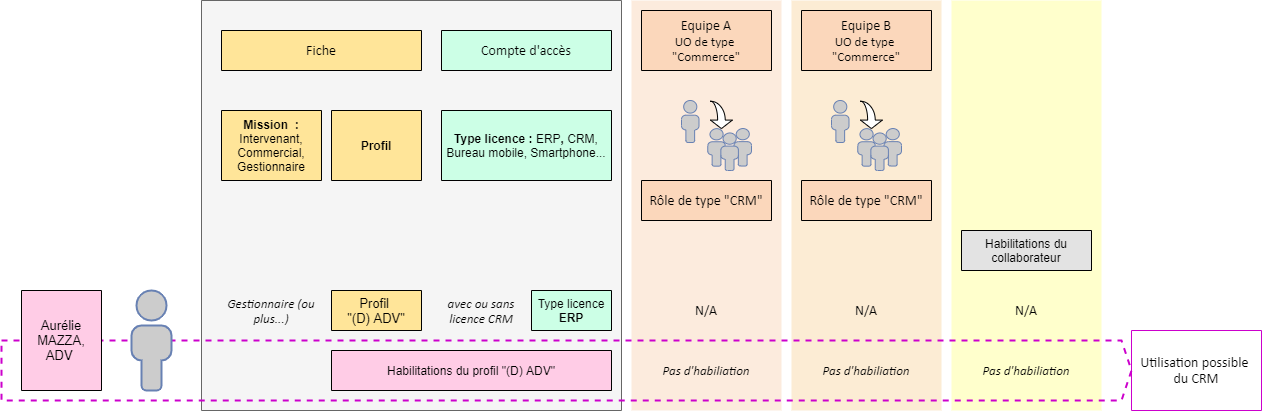
Cas d’un utilisateur commercial (“pur CRM”)¶
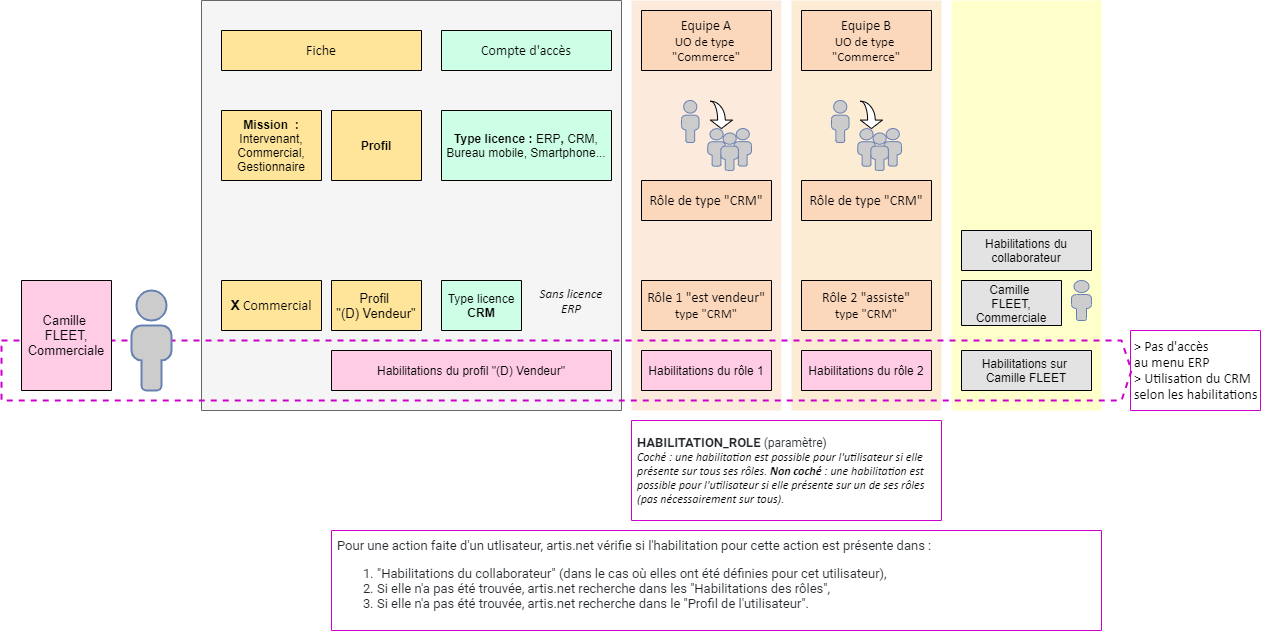
Profil¶
Il s’agit de paramétrer les habilitations liées aux profils. Des profils par défaut existent dans l’artis.net :
Adv-Ach-Cpt-Stk
Services-Stk
Technicien
Vendeur
Consultation
Administrateur
Ces profils peuvent être modifiés pour correspondre à la politique de la société. Au besoin, d’autres profils peuvent également être créés. Consulter Gérer les profils.
Modifier un profil¶
Sélectionner le profil,
Cliquer sur le bouton

Sélectionner les domaines qui doivent être 🔘 accessibles :
 Activer
Activer ou désactiver les accès souhaités,
ou désactiver les accès souhaités,
Cliquer sur le bouton
 ou F2
ou F2
Il est possible d’agir sur l’intégralité des écrans en utilisant les boutons de la section Action en masse :
 Tous
Tous Visualiser
Visualiser Ajouter
Ajouter Modifier
Modifier Supprimer
Supprimer
Il est également possible de filtrer la liste via la liste déroulante “Sélectionner le domaine”.
Remarque : Afin d’éviter des incohérences, les droits sont régis par un principe d’héritage : si l’utilisateur coche le droit Ajouter, le droit Visualiser sera automatiquement coché.
Liste des domaines¶
Cliquer ici pour afficher la liste
Habilitation |
Sous-habilitation |
Droits |
Précisions |
|---|---|---|---|
Tiers |
Accessible, Visualiser, Ajouter, Modifier, Supprimer, Statistiques, Valider |
• Les droits d’ajout, modification, etc. donnent accès à l’Anonymisation de données personnelles, à la gestion des sites, à la Gestion des intervenants référents, à la Gestion des collaborateurs et au menu Lister les relations entre organisations, |
|
Tiers |
Banque |
Accessible, Visualiser, Ajouter, Modifier, Supprimer |
|
Tiers |
Client |
Accessible, Visualiser, Ajouter, Modifier, Supprimer, Affectation |
• Le droit “Affectation” permet de gérer les affectations commerciales des clients et prospects. |
Tiers |
Commanditaire |
Accessible, Visualiser, Ajouter, Modifier, Supprimer |
|
Tiers |
Fabricant |
Accessible, Visualiser, Ajouter, Modifier, Supprimer |
|
Tiers |
Financeur |
Accessible, Visualiser, Ajouter, Modifier, Supprimer |
|
Tiers |
Fournisseur |
Accessible, Visualiser, Ajouter, Modifier, Supprimer |
|
Tiers |
Organisation interne |
Accessible, Visualiser, Ajouter, Modifier, Supprimer |
|
Tiers |
Sous-traitant |
Accessible, Visualiser, Ajouter, Modifier, Supprimer |
|
Tiers |
Transporteur |
Accessible, Visualiser, Ajouter, Modifier, Supprimer |
|
Achat |
Accessible, Statistiques |
• Le droit “Statistiques” donne accès au menu État des achats. |
|
Achat |
Commande |
Accessible, Visualiser, Ajouter, Modifier, Supprimer, Génération |
• Le droit “Génération” donne accès au menu Générer les commandes fournisseur. |
Achat |
Facture |
Accessible, Visualiser, Ajouter, Modifier, Supprimer, Ventilation, Rapprochement, Valider |
• Le droit “Ventilation” donne accès à la ventilation des frais de facture. |
Achat |
Livraison |
Accessible, Visualiser, Ajouter, Modifier, Supprimer |
|
Article |
Accessible, Visualiser, Ajouter, Modifier, Supprimer, Statistiques, Tewnis (spécifique) |
• Le droit “Statistiques” est utilisé pour les requêtes Consulter les articles et Consulter les nomenclatures. |
|
Article |
Fiche type |
Accessible, Visualiser, Ajouter, Modifier, Supprimer |
|
Article |
Tarif |
Accessible, Visualiser, Ajouter, Modifier, Supprimer |
|
Affaire |
Accessible, Visualiser, Ajouter, Modifier, Supprimer, Portefeuille, Suivi projet, Statistiques, Valider, Déverrouiller, Affectation |
• Le droit “Portefeuille” donne accès au menu Portefeuille de artis CRM, |
|
Bien |
Accessible, Visualiser, Ajouter, Modifier, Supprimer |
• Le droit “Accessible” permet de gérer l’accès au parc concurrent, que ce soit en Consultation, Ajout, Modification ou Suppression. |
|
Bien |
Relevé compteur |
Accessible, Visualiser, Ajouter, Modifier, Supprimer, Importer |
• Les droits d’ajout, modification, etc. donnent accès aux menus Gérer les demandes de relevés et Saisir les relevés compteurs |
Comptabilité |
Accessible, Échéances, Écritures |
• Donne accès au domaine de la Comptabilité, |
|
Comptabilité |
Prélèvements |
Accessible, Visualiser, Ajouter, Modifier, Supprimer |
|
Logistique |
Accessible, Réapprovisionnement, Éditions étiquettes |
• Le droit “Réapprovisionnement” donne accès au menu Réapprovisionner les dépôts, |
|
Logistique |
Catalogue |
Accessible, Visualiser, Ajouter, Modifier, Supprimer |
• Donne accès au menu Gérer le catalogue des articles d’un dépôt. |
Logistique |
Comptage |
Accessible, Visualiser, Ajouter, Modifier, Supprimer, Édition |
• Le droit “Édition” donne accès à la fonctionnalité Édition de lots de comptage. |
Logistique |
Comptage > Ecarts |
Accessible, Visualiser, Ajouter, Modifier, Supprimer |
|
Logistique |
Etat des stocks |
Accessible, Visualiser, Ajouter, Modifier, Supprimer |
|
Logistique |
Inventaire |
Accessible, Visualiser, Ajouter, Modifier, Supprimer, Édition |
• Le droit “Édition” donne accès au menu Editer un inventaire. |
Logistique |
Régularisation |
Accessible, Visualiser, Ajouter, Modifier, Supprimer |
|
Logistique |
Transfert |
Accessible, Visualiser, Ajouter, Modifier, Supprimer |
|
Paramétrage |
Accessible, Groupe de mot de passe |
• Donne accès à la gestion des groupes de mots de passe. |
|
Paramétrage |
Batch |
Accessible, Visualiser, Ajouter, Modifier, Supprimer |
|
Paramétrage |
Comptabilité |
Accessible, Visualiser, Ajouter, Modifier, Supprimer |
• Donne accès aux écrans de paramétrage de la comptabilité : Gérer les exercices comptables et périodes comptables, Gérer les journaux comptables et Gérer les plans comptables. |
Paramétrage |
Crm |
Accessible, Visualiser, Ajouter, Modifier, Supprimer |
|
Paramétrage |
Général |
Accessible, Visualiser, Ajouter, Modifier, Supprimer |
|
Paramétrage |
Habilitations |
Accessible, Visualiser, Ajouter, Modifier, Supprimer |
|
Paramétrage |
Impression |
Accessible, Visualiser, Ajouter, Modifier, Supprimer |
|
Paramétrage |
Impression / Imprimés |
Accessible, Visualiser, Ajouter, Modifier, Supprimer |
|
Paramétrage |
Logistique |
Accessible, Visualiser, Ajouter, Modifier, Supprimer |
|
Paramétrage |
Mails |
Accessible, Visualiser, Ajouter, Modifier, Supprimer |
|
Paramétrage |
Outils |
Accessible, Visualiser, Ajouter, Modifier, Supprimer |
• Donne accès aux menus Partager un document, Déposer un fichier, Gestionnaire de fichiers. |
Paramétrage |
Portail |
Accessible, Visualiser, Ajouter, Modifier, Supprimer |
|
Paramétrage |
Service |
Accessible, Visualiser, Ajouter, Modifier, Supprimer |
|
Paramétrage |
Tiers |
Accessible, Visualiser, Ajouter, Modifier, Supprimer |
• Donne accès à la gestion des modèles de sous-traitance, des rôles des personnes dans les unités organisationnelles et des Unités organisationnelles. |
Solution de service |
Accessible, Visualiser, Ajouter, Modifier, Supprimer, Statistiques |
• Le droit “Statistiques” donne accès au menu Consulter les SSC et Interroger l’historique des augmentations. |
|
Solution de service |
Prédéfinis |
Accessible, Visualiser, Ajouter, Modifier, Supprimer |
|
Solution de service |
Traiter les factures |
Accessible, Visualiser, Ajouter, Modifier, Supprimer |
|
Services |
Accessible, Statistiques |
• Donne accès aux menu Consulter les demandes et les interventions. |
|
Services |
Crit, Accès à la base de connaissance |
Accessible, Visualiser, Ajouter, Modifier, Supprimer, Valider |
• Le droit “Valider” donne accès au menu Valider les comptes-rendus d’intervention externes. |
Services |
Devis technique |
Accessible, Visualiser, Ajouter, Modifier, Supprimer |
|
Services |
Dit |
Accessible, Visualiser, Ajouter, Modifier, Supprimer, Valider |
• Le droit “Valider” donne accès au menu Valider les demandes d’intervention externes. |
Services |
Planification |
Accessible, Visualiser, Ajouter, Modifier, Supprimer |
|
Services |
Tableaux de bord |
Accessible, Visualiser, Ajouter, Modifier, Supprimer |
|
Suivi opérationnel |
Accessible, Visualiser, Ajouter, Modifier, Supprimer |
||
Télécom |
Accessible, Visualiser, Ajouter, Modifier, Supprimer |
||
Vente |
Accessible |
||
Vente |
Commande |
Accessible, Visualiser, Ajouter, Modifier, Supprimer, Statistiques, Valider |
• Le droit “Statistiques” donne accès au menu Interroger de l’historique des commandes, |
Vente |
Devis |
Accessible, Visualiser, Ajouter, Modifier, Supprimer, Portefeuille, Générer |
• Le droit “Portefeuille” donne accès au menu Portefeuille des devis du CRM artis.net. |
Vente |
Facture |
Accessible, Visualiser, Ajouter, Modifier, Supprimer, Statistiques |
• Le droit “Statistiques” donne accès à l’état des ventes. |
Vente |
Livraison |
Accessible, Visualiser, Ajouter, Modifier, Supprimer |
|
Campagne |
Accessible, Visualiser, Ajouter, Modifier, Supprimer |
Donne accès à la gestion des campagnes. |
|
Action commerciale |
Accessible, Visualiser, Ajouter, Modifier, Supprimer, Portefeuille, Affectation |
• Le droit “Portefeuille” donne accès aux Actions du CRM artis.net, |
|
Accessible |
|||
Financement et Rachat |
Financement |
Accessible, Visualiser, Ajouter, Modifier, Supprimer, Valider |
• Le droit “Valider” donne accès au menu Valider les financements externes. |
Financement et Rachat |
Rachat |
Accessible, Visualiser, Ajouter, Modifier, Supprimer, Valider |
• Le droit “Valider” donne accès au menu Valider les rachats externes. |
Import / Export |
Accessible, Visualiser, Ajouter, Modifier, Supprimer |
||
Toshiba |
Accessible, Visualiser, Ajouter, Modifier, Supprimer |
||
Equipements |
Accessible, Visualiser, Ajouter, Modifier, Supprimer, Intégrer |
• Le droit “Intégrer” donne accès aux menus Gérer l’inventaire du parc client et Gérer la correspondance des clients. Les droits Ajouter et Supprimer n’ont pas d’effet puisque l’ajout et la suppression d’équipements ne sont pas directement possibles depuis les écrans. |
|
Signature électronique |
Accessible, Visualiser, Ajouter, Modifier, Supprimer |
||
Divers (1) |
Accessible, Exporter les tableaux, Exporter la synthèse client, Créer la configuration de tableaux récapitulatifs, Supprimer la configuration de tableaux récapitulatifs, Supprimer la configuration de tableaux personnalisés, Accès administration |
(1) Remarque :
Ces éléments correspondent aux boutons suivants :
L’export de la synthèse client aux formats Excel et PDF est régi par l’habilitation Exporter la synthèse client.
Liste des menus et écrans associés¶
Remarques :
Pour la plupart des pages consacrées aux entrées de menus et écrans, l’aide en ligne précise de quelle habilitation l’utilisateur doit disposer pour pouvoir y accéder (en haut à droite, matérialisé par l’icône
).
Page mode signifie des droits classiques : Visualiser, Ajouter, Modifier, Supprimer.
Sans contrôle signifie que l’écran n’est pas soumis à un droit particulier, il est donc accessible à n’importe quel utilisateur disposant de la licence ERP.
Par ailleurs, l’accès à certains écrans est limité aux équipes techniques ARTIS.
Cliquer ici pour afficher la liste
| Habilitations | Type | Nom écran | Nom technique écran | Habilitation (détails) |
|---|---|---|---|---|
| Tiers | Accéder au domaine des Tiers | |||
| Tiers | Menu | Consulter les interlocuteurs | Consulter les interlocuteurs | Tiers / Statistiques |
| Tiers | Menu | Consulter les organisations | Consulter les organisations | Tiers / Statistiques |
| Tiers | Menu | Consulter les sites des organisations | Consulter les sites des organisations | Tiers / Statistiques |
| Tiers | Menu | Valider les nouveaux clients externes | Valider les nouveaux clients externes | Tiers / Valider |
| Tiers | Ecran | Organisation | ccOrganisation | Tiers |
| Tiers | Ecran | Personne | ccPersonne | Tiers |
| Tiers | Ecran | Site | ccSite | Tiers |
| Tiers | Ecran | Anonymisation | ccAnonymisation | Tiers / Page mode |
| Tiers | Ecran | Gérer les intervenants référents | ccTechnicienPrivilegie | Tiers / Page mode |
| Tiers | Ecran | Récupération de consommables | ccRecupConso | Tiers / Page mode |
| Tiers | Ecran | Relations entre organisations | ccRelationEntre2Org | Tiers / Page mode |
| Tiers | Ecran | Relations entre organisations | ccRelationsEntreOrganisations | Tiers / Page mode |
| Tiers / Banque | Accéder aux organisations banque | |||
| Tiers / Banque | Menu | Gérer les organisations de type Banque | Gérer les organisations de type Banque | Tiers / Banque / Visualiser |
| Tiers / Client | Accéder aux organisations Client | |||
| Tiers / Client | Menu | Changer les modes de règlements des clients | Changer les modes de règlements des clients | Tiers / Client |
| Tiers / Client | Menu | Consulter les coordonnées bancaires des organisations | Consulter les coordonnées bancaires des organisations | Tiers / Client |
| Tiers / Client | Menu | Gérer les organisations de type Client | Gérer les organisations de type Client | Tiers / Client / Visualiser |
| Tiers / Client | Menu | Lister les relations entre organisations | Lister les relations entre organisations | Tiers / Client |
| Tiers / Client | Menu | Gérer les affectations commerciales des clients et prospects | Gérer les affectations commerciales des clients et prospects | Tiers / Client / Affectation |
| Tiers / Client | Menu | Créer un suspect/prospect | Créer un suspect/prospect | Tiers / Client / Ajouter |
| Tiers / Client | Ecran | Relations d'une organisation | ccRelationsOrganisation | Tiers / Client / Page mode |
| Tiers / Client | Menu | Fusionner des clients, sites ou interlocuteurs | ccGestionDoublon | Tiers / Client / Fusion |
| Tiers / Commanditaire | Accéder aux organisations commanditaire | |||
| Tiers / Commanditaire | Menu | Gérer les organisations de type Commanditaire | Gérer les organisations de type Commanditaire | Tiers / Commanditaire / Page mode |
| Tiers / Fabricant | Accéder aux organisations fabricant | |||
| Tiers / Fabricant | Menu | Gérer les organisations de type Fabricant | Gérer les organisations de type Fabricant | Tiers / Fabricant / Page mode |
| Tiers / Financeur | Accéder aux organisations financeur | |||
| Tiers / Financeur | Menu | Gérer les organisations de type Financeur | Gérer les organisations de type Financeur | Tiers / Financeur / Page mode |
| Tiers / Fournisseur | Accéder aux organisations fournisseur | |||
| Tiers / Fournisseur | Menu | Gérer les organisations de type Fournisseur | Gérer les organisations de type Fournisseur | Tiers / Fournisseur / Page mode |
| Tiers / Organisation interne | Accéder aux organisations interne | |||
| Tiers / Organisation interne | Menu | Consulter les collaborateurs | Consulter les collaborateurs | Tiers / Organisation interne |
| Tiers / Organisation interne | Menu | Gérer les organisations de type interne | Gérer les organisations de type interne | Tiers / Organisation interne / Visualiser |
| Tiers / Sous-traitant | Accéder aux organisations sous-traitant | |||
| Tiers / Sous-traitant | Menu | Gérer les organisations de type Sous-traitant | Gérer les organisations de type Sous-traitant | Tiers / Sous-traitant / Page mode |
| Tiers / Transporteur | Accéder aux organisations transporteur | |||
| Tiers / Transporteur | Menu | Gérer les organisations de type Transporteur | Gérer les organisations de type Transporteur | Tiers / Transporteur / Page mode |
| Achat | Accéder au domaine des Achats | |||
| Achat | Menu | Contrôler les Achats-Ventes | Contrôler les Achats-Ventes | Achat / Statistiques |
| Achat | Ecran | Etat des achats et livraisons | ccEtatAchatLivraison | Achat / Statistiques |
| Achat / Commande | Gestion des commandes fournisseur | |||
| Achat / Commande | Menu | Interroger l'historique des commandes fournisseur | Interroger l'historique des commandes fournisseur | Achat / Commande |
| Achat / Commande | Ecran | Commandes fournisseur générées | ccGenListeCdesFourn | Achat / Commande / Génération |
| Achat / Commande | Ecran | Génération des commandes fournisseur | ccGenCdeFournParam | Achat / Commande / Génération |
| Achat / Commande | Ecran | Lignes fournisseur proposées | ccGenListeCdeFournProp | Achat / Commande / Génération |
| Achat / Commande | Ecran | Commande fournisseur | ccCdeFourn | Achat / Commande / Page mode |
| Achat / Commande | Ecran | Commentaire aux lignes de commande | ccLigneCommentCdeFourn | Achat / Commande / Page mode |
| Achat / Commande | Ecran | Génération des fichiers de commandes fournisseur | ccGenFicCdeFourn | Achat / Commande / Page mode |
| Achat / Commande | Ecran | Ligne de commande - Article commandé | ccLigneCdeFourn | Achat / Commande / Page mode |
| Achat / Commande | Ecran | Ligne de facturation | ccLigneFactCdeFourn | Achat / Commande / Page mode |
| Achat / Commande | Ecran | Livraison des commandes fournisseur | ccLivraisonCdesFourn | Achat / Commande / Page mode |
| Achat / Commande | Ecran | Reliquats fournisseurs | ccSuivreReliquatsFourn | Achat / Commande / Page mode |
| Achat / Facture | Gestion des factures fournisseur | |||
| Achat / Facture | Menu | Contrôler les factures fournisseur | Contrôler les factures fournisseur | Achat / Facture |
| Achat / Facture | Menu | Interroger l'historique des factures d'achat | Interroger l'historique des factures d'achat | Achat / Facture |
| Achat / Facture | Menu | Valider les factures externes | Valider les factures externes | Achat / Facture / Valider |
| Achat / Facture | Ecran | Biens facturés | ccMatriculesArticleFactFourn | Achat / Facture / Page mode |
| Achat / Facture | Ecran | Commentaire aux lignes de facture | ccLigneCommentFactFourn | Achat / Facture / Page mode |
| Achat / Facture | Ecran | Facture fournisseur | ccFactureFourn | Achat / Facture / Page mode |
| Achat / Facture | Ecran | Ligne de facturation | ccLigneFactFactFourn | Achat / Facture / Page mode |
| Achat / Facture | Ecran | Ligne de facture | ccLigneFactFourn | Achat / Facture / Page mode |
| Achat / Facture | Ecran | Livraisons à facturer | ccFactureCdesLivrFourn | Achat / Facture / Page mode |
| Achat / Facture | Ecran | Rapprochement des factures d'achats | ccRapprochementFactureFourn | Achat / Facture / Rapprochement |
| Achat / Facture | Ecran | Ventilation des frais | ccRattacherLgnFactFourn | Achat / Facture / Ventilation |
| Achat / Livraison | Gestion des livraisons fournisseur | |||
| Achat / Livraison | Menu | Interroger l'historique des livraisons fournisseur | Interroger l'historique des livraisons fournisseur | Achat / Livraison |
| Achat / Livraison | Ecran | Biens livrés | ccMatriculesArticleLivrFourn | Achat / Livraison / Page mode |
| Achat / Livraison | Ecran | Commentaire aux lignes de livraison | ccLigneCommentLivrFourn | Achat / Livraison / Page mode |
| Achat / Livraison | Ecran | Import livraison fournisseurs | ccImportLivraisonEdi | Achat / Livraison / Page mode |
| Achat / Livraison | Ecran | Ligne de facturation | ccLigneFactLivrFourn | Achat / Livraison / Page mode |
| Achat / Livraison | Ecran | Ligne de livraison | ccLigneLivrFourn | Achat / Livraison / Page mode |
| Achat / Livraison | Ecran | Livraison fournisseur | ccLivraisonFourn | Achat / Livraison / Page mode |
| Article | Gérer les articles standards, de facturation, d'ajustement, les tarifs | |||
| Article | Menu | Gérer les articles d'ajustement | Gérer les articles d'ajustement | Article |
| Article | Menu | Interroger les articles sans compatibilité | Interroger les articles sans compatibilité | Article |
| Article | Menu | Interroger les compatibilités par gamme | Interroger les compatibilités par gamme | Article |
| Article | Menu | Interroger les compatibilités par modèle | Interroger les compatibilités par modèle | Article |
| Article | Menu | Consulter les articles | Consulter les articles | Article / Statistiques |
| Article | Ecran | Article de Facturation | ccArticleFacturation | Article / Page mode |
| Article | Ecran | Compatibilité entre composants et modèles | ccArticleCompatibiliteComposantModeleV2 | Article / Page mode |
| Article | Ecran | Correspondances des ventilations des couleurs | ccCorrespondanceVentilationCouleur | Article / Page mode |
| Article | Ecran | Gamme technique | ccGammeTechnique | Article / Page mode |
| Article | Ecran | Gérer les articles | ccArticleVenduV2 | Article / Page mode |
| Article | Ecran | Liste des références | ccArticleListeReferencesV2 | Article / Page mode |
| Article | Ecran | Références de remplacement | ccArticleFournRemplacement | Article / Page mode |
| Article / Fiche type | Gestion des fiches types, de l'EDI | |||
| Article / Fiche type | Ecran | Fiche type articles | ccArticleFicheTypeV2 | Article / Fiche type / Page mode |
| Article / Fiche type | Ecran | Paramétrage de l'EDI Article | ccParametrageEdi | Article / Fiche type / Page mode |
| Article / Tarif | Gestion des tarifs | |||
| Article / Tarif | Ecran | Gérer les prix nets | ccTarifPrix | Article / Tarif / Page mode |
| Article / Tarif | Ecran | Prix d'un article | ccArticlePrix | Article / Tarif / Page mode |
| Article / Tarif | Ecran | Tarifs | ccTarif | Article / Tarif / Page mode |
| Affaire | Gérer les affaires | |||
| Affaire | Menu | Interroger les budgets de dérogation | Interroger les budgets de dérogation | Affaire |
| Affaire | Menu | Extraire les affaires (avec les informations SSC) | Extraire les affaires (avec les informations SSC) | Affaire / Statistiques |
| Affaire | Menu | Extraire les affaires (sans les informations SSC) | Extraire les affaires (sans les informations SSC) | Affaire / Statistiques |
| Affaire | Menu | Valider les affaires externes | Valider les affaires externes | Affaire / Valider |
| Affaire | Ecran | Budget de dérogation d'une unité organisationnelle | ccBudgetDerogation | Affaire / Page mode |
| Affaire | Ecran | Gérer les affectations d’affaires | ccReportModifications | Affaire / Affectation |
| Affaire | Ecran | Gérer une affaire | ccAffaire | Affaire / Page mode |
| Affaire | Ecran | Ligne de budget de dérogation | ccLgnBudgetDerogation | Affaire / Page mode |
| Affaire | Ecran | Portefeuille | ccPortefeuilleAffaire | Affaire / Portefeuille |
| Affaire | Ecran | Suivi des affaires | ccSuiviDesAffaires | Affaire / Suivi projet |
| Bien | Gérer les biens | |||
| Bien | Menu | Consulter le parc des biens | Consulter le parc des biens | Bien |
| Bien | Menu | Consulter les relevés de stocks chez les clients | Consulter les relevés de stocks chez les clients | Bien |
| Bien | Menu | Editer la fiche de reprise ou de relevés compteur | Editer la fiche de reprise ou de relevés compteur | Bien |
| Bien | Menu | Editer la fiche du parc d'un client | Editer la fiche du parc d'un client | Bien |
| Bien | Menu | Valoriser le stock théorique chez les clients | Valoriser le stock théorique chez les clients | Bien |
| Bien | Ecran | Actualiser les biens | ccBiensActualiser | Bien / Page mode |
| Bien | Ecran | Configuration de grandeurs prédéfinies | ccBienGrandeurPredefConfig | Bien / Page mode |
| Bien | Ecran | Contrôler les changements de consommables | ccFacturationChangementConso | Bien / Page mode |
| Bien | Ecran | Entretien du bien | ccEntretienBien | Bien / Page mode |
| Bien | Ecran | Formule de calcul | ccBienGrandeurRegleCalcul | Bien / Page mode |
| Bien | Ecran | Gérer les grandeurs | ccBienGrandeur | Bien / Page mode |
| Bien | Ecran | Gérer les prêts | ccPretListe | Bien / Page mode |
| Bien | Ecran | Gérer un bien | ccBien | Bien / Page mode |
| Bien | Ecran | Historique d'une grandeur | ccBienGrandeurHistorique | Bien / Page mode |
| Bien | Ecran | Identification réseau du bien | ccIdentificationReseau | Bien / Page mode |
| Bien | Ecran | Localisation | ccInfoSupplemSite | Bien / Page mode |
| Bien | Ecran | Mise à jour des configurations de grandeurs | ccBienSuiviGrandeurs | Bien / Page mode |
| Bien | Ecran | Quantité en avance | ccBienQteEnAvance | Bien / Page mode |
| Bien | Ecran | Reprise logistique des biens | ccBienRepriseLogistique | Bien / Page mode |
| Bien | Ecran | Retour des prêts | ccPretCourteDuree | Bien / Page mode |
| Bien | Ecran | Saisie des correspondances des grandeurs prédéfinies | ccGrandeurCorrespondance | Bien / Page mode |
| Bien | Ecran | Saisie des grandeurs du bien | ccBienGrandeurListe | Bien / Page mode |
| Bien | Ecran | Saisie du stock chez le client | ccSaisieStockClient | Bien / Page mode |
| Bien | Ecran | Suivi logistique des biens | ccGestionStatut | Bien / Page mode |
| Bien | Ecran | Modifier le modèle d'un bien | ccBienModifierModele | Bien / Modifier |
| Bien / Relevé compteur | Gestion des relevés de grandeurs | |||
| Bien / Relevé compteur | Menu | Export des grandeurs Xerox | Export des grandeurs Xerox | Bien / Relevé compteur |
| Bien / Relevé compteur | Menu | Extraire l'historique des relevés | Extraire l'historique des relevés | Bien / Relevé compteur |
| Bien / Relevé compteur | Menu | Lister les relevés compteurs incohérents | Lister les relevés compteurs incohérents | Bien / Relevé compteur |
| Bien / Relevé compteur | Menu | Importer les relevés compteurs | Importer les relevés compteurs | Bien / Relevé compteur / Importer |
| Bien / Relevé compteur | Ecran | Demande de relevés | ccDemandeReleve | Bien / Relevé compteur / Page mode |
| Bien / Relevé compteur | Ecran | Nouveau relevé | ccBienMisajourGrandeur | Bien / Relevé compteur / Page mode |
| Bien / Relevé compteur | Ecran | Saisie des grandeurs | ccSaisieGrandeurs | Bien / Relevé compteur / Page mode |
| Comptabilité | Accéder au domaine Comptabilite | |||
| Comptabilité | Menu | Lister le plan comptable | Lister le plan comptable | Comptabilité |
| Comptabilité | Menu | Editer l'état de contrôle de la comptabilisation des BL et CRIT | Editer l'état de contrôle de la comptabilisation des BL et CRIT | Comptabilité / Ecritures |
| Comptabilité | Menu | Interroger les écritures comptables | Interroger les écritures comptables | Comptabilité / Ecritures |
| Comptabilité | Ecran | Blocage cause règlements non soldés | ccBlocageReglement | Comptabilité / Echéance |
| Comptabilité | Ecran | Contrôle des totaux comptables | ccControleTotauxComptables | Comptabilité / Ecritures |
| Comptabilité | Ecran | Détail ligne comptable | ccDetailLigneComptable | Comptabilité / Ecritures |
| Comptabilité | Ecran | Etat des échanges intracommunautaires | ccEtatDesEchanges | Comptabilité / Ecritures |
| Comptabilité | Ecran | Générer les écritures comptables | ccGenerEcrituresV2 | Comptabilité / Ecritures |
| Comptabilité | Ecran | Interfacer les écritures et les tiers | ccInterfacesComptablesV2 | Comptabilité / Ecritures |
| Comptabilité | Ecran | Récapitulatif d'interface | ccEditerRecapInterface | Comptabilité / Ecritures |
| Comptabilité | Ecran | Situation des ventes et des achats | ccSituationVentesAchats | Comptabilité / Ecritures |
| Logistique | Accéder au domaine Logistique et stocks | |||
| Logistique | Ecran | Impression des étiquettes | ccImpressionEtiquetteMasse | Logistique / Edition étiquettes |
| Logistique | Ecran | Réapprovisionement d'un article | ccReapproArticle | Logistique / Réapprovisionnement |
| Logistique | Ecran | Réapprovisionner les dépôts | ccParametresReapproDepot | Logistique / Réapprovisionnement |
| Logistique | Ecran | Réapprovisionner les dépôts | ccReapproDepot | Logistique / Réapprovisionnement |
| Logistique / Catalogue | Gérer le catalogue des articles d'un depôt | |||
| Logistique / Catalogue | Ecran | Catalogue des articles d'un dépôt | ccCatalogueArticlesDepot | Logistique / Catalogue / Page mode |
| Logistique / Comptage | Gestions des préparations et des lots de comptage | |||
| Logistique / Comptage | Menu | Lister les préparations avec des lots non validés | Lister les préparations avec des lots non validés | Logistique / Comptage |
| Logistique / Comptage | Ecran | Edition des lots de comptage | ccEditionComptage | Logistique / Comptage / Edition |
| Logistique / Comptage | Ecran | Comptage | ccLotComptage | Logistique / Comptage / Page mode |
| Logistique / Comptage | Ecran | Préparer le comptage | ccPreparationComptage | Logistique / Comptage / Page mode |
| Logistique / Comptage / Ecarts | Justifier les écarts de comptage | |||
| Logistique / Comptage / Ecarts | Ecran | Saisie des écarts | ccPreparationToutesModifs | Logistique / Comptage / Ecarts / Page mode |
| Logistique / Etat des stocks | Consultation de l'état des stocks et des mouvements | |||
| Logistique / Etat des stocks | Menu | Consulter les articles au stock négatif | Consulter les articles au stock négatif | Logistique / Etat des stocks |
| Logistique / Etat des stocks | Ecran | Article en dépôt | ccArticleDepot | Logistique / Etat des stocks / Page mode |
| Logistique / Etat des stocks | Ecran | Article en dépôt - Biens correspondants | ccMatriculesArticleDepot | Logistique / Etat des stocks / Page mode |
| Logistique / Etat des stocks | Ecran | Etat des stocks par article | ccEtatStocksArticle | Logistique / Etat des stocks / Page mode |
| Logistique / Etat des stocks | Ecran | Etat des stocks par dépôt | ccEtatStocksDepot | Logistique / Etat des stocks / Page mode |
| Logistique / Etat des stocks | Ecran | Mouvements des stocks | ccListeMouvementsStock | Logistique / Etat des stocks / Page mode |
| Logistique / Inventaire | Gestion des inventaires | |||
| Logistique / Inventaire | Ecran | Edition de l'inventaire | ccEditionInventaire | Logistique / Inventaire / Edition |
| Logistique / Inventaire | Ecran | Inventaire | ccInventaire | Logistique / Inventaire / Page mode |
| Logistique / Inventaire | Ecran | Lot de dépréciation | ccLotDepreciationInventaire | Logistique / Inventaire / Page mode |
| Logistique / Régularisation | Gestion des régularisations | |||
| Logistique / Régularisation | Ecran | Régularisation - Liste des biens correspondants à l'article | ccMatriculesArticleRegul | Logistique / Régularisation / Page mode |
| Logistique / Régularisation | Ecran | Régularisation de stock | ccRegulArticle | Logistique / Régularisation / Page mode |
| Logistique / Régularisation | Ecran | Régularisation de stock | ccRegulArticlesDepot | Logistique / Régularisation / Page mode |
| Logistique / Transfert | Gestions des transferts | |||
| Logistique / Transfert | Ecran | Transfert - Liste de biens correspondants à l'article | ccMatriculesArticleTransfer | Logistique / Transfert / Page mode |
| Logistique / Transfert | Ecran | Transfert de stocks | ccTransferArticle | Logistique / Transfert / Page mode |
| Logistique / Transfert | Ecran | Transfert de stocks | ccTransferDepots | Logistique / Transfert / Page mode |
| Logistique / Transfert | Ecran | Transfert de stocks entre articles | ccTransStockEntreArticles | Logistique / Transfert / Page mode |
| Paramétrage | Accéder au paramétrage fonctionnel | |||
| Paramétrage | Ecran | Mots de passes (groupes) | ccPasswordGroupManager | Paramétrage / Groupe de mot de passe |
| Paramétrage / Batch | Gestion des batchs | |||
| Paramétrage / Batch | Menu | Echange des accusés | Echange des accusés | Paramétrage / Batch |
| Paramétrage / Batch | Menu | Echange des commandes | Echange des commandes | Paramétrage / Batch |
| Paramétrage / Batch | Menu | Echange des factures | Echange des factures | Paramétrage / Batch |
| Paramétrage / Batch | Menu | Echange des livraisons | Echange des livraisons | Paramétrage / Batch |
| Paramétrage / Batch | Ecran | Gestion des batchs ESB | ccBatchEsb | Paramétrage / Batch / Page mode |
| Paramétrage / Batch | Ecran | Suivi des échanges | ccSuiviEchanges | Paramétrage / Batch / Page mode |
| Paramétrage / Comptabilité | Paramétrage Comptabilite | |||
| Paramétrage / Comptabilité | Ecran | Exercice comptable | ccExerciceComptable | Paramétrage / Comptabilité / Page mode |
| Paramétrage / Comptabilité | Ecran | Gestion des modes de règlement | ccModeReglement | Paramétrage / Comptabilité / Page mode |
| Paramétrage / Comptabilité | Ecran | Gestion des taux de TVA | ccGestionTVA | Paramétrage / Comptabilité / Page mode |
| Paramétrage / Comptabilité | Ecran | Journaux comptables | ccJournalComptable | Paramétrage / Comptabilité / Page mode |
| Paramétrage / Comptabilité | Ecran | Plan comptable | ccCompteComptable | Paramétrage / Comptabilité / Page mode |
| Comptabilité / Prélèvements | Ecran | Remise en prélèvement | ccRemisePrelevement | Comptabilité / Prélèvements / Page mode |
| Paramétrage / Crm | Gestion des paramètres CRM | |||
| Paramétrage / Crm | Menu | Gérer les domaines des actions | Gérer les domaines des actions | Paramétrage / PARAMETRAGE.CRM |
| Paramétrage / Crm | Menu | Gérer les natures des actions | Gérer les natures des actions | Paramétrage / PARAMETRAGE.CRM |
| Paramétrage / Crm | Menu | Gérer les origines d'actions | Gérer les origines d'actions | Paramétrage / PARAMETRAGE.CRM |
| Paramétrage / Crm | Menu | Paramétrer les modèles de génération d’actions | Paramétrer les modèles de génération d’actions | Paramétrage / PARAMETRAGE.CRM |
| Paramétrage / Crm | Ecran | Gérer les secteurs commerciaux | ccSecteurCommercial | Paramétrage / PARAMETRAGE.CRM / Page mode |
| Paramétrage / Général | Gestion du paramétrage général | |||
| Paramétrage / Général | Menu | Lister les catégories des classifications | Lister les catégories des classifications | Paramétrage / Général |
| Paramétrage / Général | Menu | Lister les classifications | Lister les classifications | Paramétrage / Général |
| Paramétrage / Général | Ecran | Catégorie d'une classification | ccClassificationCategorie | Paramétrage / Général / Page mode |
| Paramétrage / Général | Ecran | Classifications | ccClassificationParam | Paramétrage / Général / Page mode |
| Paramétrage / Général | Ecran | Classifications d'un élément | ccClassification | Paramétrage / Général / Page mode |
| Paramétrage / Général | Ecran | Codes et libellés | ccCodeLibelle | Paramétrage / Général / Page mode |
| Paramétrage / Général | Ecran | Correspondances | ccTypeAccessibiliteExterne | Paramétrage / Général / Page mode |
| Paramétrage / Général | Ecran | Gérer les groupes de caractéristiques | ccArticleProprietes | Paramétrage / Général / Page mode |
| Paramétrage / Général | Ecran | Gérer les règles de numérotation | ccParametreNumero | Paramétrage / Général / Page mode |
| Paramétrage / Général | Ecran | Gestion des listes | ccGestionListe | Paramétrage / Général / Page mode |
| Paramétrage / Général | Ecran | Paramètres ARTIS | ccParametresApplication | Paramétrage / Général / Page mode |
| Paramétrage / Général | Ecran | Scénario de saisie | ccScenarioSaisie | Paramétrage / Général / Page mode |
| Paramétrage / Général | Ecran | Table de décision | ccTableDecisionV2 | Paramétrage / Général / Page mode |
| Paramétrage / Général | Ecran | Titre de la page | ccCreationProcess | Paramétrage / Général / Page mode |
| Paramétrage / Habilitations | Gérer les comptes d'accès, profils et habilitations | |||
| Paramétrage / Habilitations | Ecran | Comptes d'accès des interlocuteurs | ccCptAccesInterlocuteurs | Paramétrage / Habilitations / Page mode |
| Paramétrage / Habilitations | Ecran | Gestion des comptes d'accès | ccCptAcces | Paramétrage / Habilitations / Page mode |
| Paramétrage / Habilitations | Ecran | Gestion des profils | ccProfil | Paramétrage / Habilitations / Page mode |
| Paramétrage / Habilitations | Ecran | Habilitations | ccHabilitationsManager | Paramétrage / Habilitations / Page mode |
| Paramétrage / Impression | Gestion de l'impression | |||
| Paramétrage / Impression | Ecran | Gestion des imprimantes | ccGestionImprimantes | Paramétrage / Impression / Page mode |
| Paramétrage / Impression | Ecran | Gestion des imprimantes par modèle d'impression | ccImprimantesParModeleImpression | Paramétrage / Impression / Page mode |
| Paramétrage / Impression /Imprimés | Paramétrage des imprimés | |||
| Paramétrage / Impression / Imprimés | Ecran | Formats d'impression | ccTemplateImpression | Paramétrage / Impression / Imprimés / Page mode |
| Paramétrage / Impression / Imprimés | Ecran | Modèles d'impression | ccParametrageModeleImpression | Paramétrage / Impression / Imprimés / Page mode |
| Paramétrage / Impression / Imprimés | Ecran | Modèles pour l'impression | ccListeModeleImpression | Paramétrage / Impression / Imprimés / Page mode |
| Paramétrage / Impression / Imprimés | Ecran | Thème d'impression | ccParametrageThemeImpression | Paramétrage / Impression / Imprimés / Page mode |
| Paramétrage / Logistique | Paramétrage Logistique (secteurs, dépots) | |||
| Paramétrage / Logistique | Ecran | Dépôt | ccDepot | Paramétrage / Logistique / Page mode |
| Paramétrage / Logistique | Ecran | Secteur logistique | ccSecteurLogistique | Paramétrage / Logistique / Page mode |
| Paramétrage / Mails | Gestion des mails personnalisés | |||
| Paramétrage / Mails | Ecran | Editeur de mails | ccTemplateMails | Paramétrage / Mails / Page mode |
| Paramétrage / Outils | Paramétrage des outils | |||
| Paramétrage / Outils | Menu | Déposer un fichier | Déposer un fichier | Paramétrage / Outils |
| Paramétrage / Outils | Menu | Gestionnaire de fichiers | Gestionnaire de fichiers | Paramétrage / Outils |
| Paramétrage / Outils | Menu | Partager un document | Partager un document | Paramétrage / Outils |
| Paramétrage / Portail | Gestion des fonctionnalités Portail | |||
| Paramétrage / Portail | Menu | Consulter l'utilisation du portail | Consulter l'utilisation du portail | Paramétrage / Portail |
| Paramétrage / Portail | Ecran | Configuration du portail | ccConfigurationPortail | Paramétrage / Portail / Page mode |
| Paramétrage / Portail | Ecran | Page portail | ccConfigurationPortailPagePerso | Paramétrage / Portail / Page mode |
| Paramétrage / Service | Paramétrage fonctionnel des Services | |||
| Paramétrage / Service | Menu | Gérer les motifs d'état de la demande | Gérer les motifs d'état de la demande | Paramétrage / Service |
| Paramétrage / Service | Menu | Gérer les priorités d'intervention | Gérer les priorités d'intervention | Paramétrage / Service |
| Paramétrage / Service | Menu | Gérer les types de demandes | Gérer les types de demandes | Paramétrage / Service |
| Paramétrage / Service | Menu | Lister les compétences des intervenants sur les gammes | Lister les compétences des intervenants sur les gammes | Paramétrage / Service |
| Paramétrage / Service | Menu | Lister les compétences des intervenants sur les modèles | Lister les compétences des intervenants sur les modèles | Paramétrage / Service |
| Paramétrage / Service | Ecran | Calendrier | ccSemaineType | Paramétrage / Service / Page mode |
| Paramétrage / Service | Ecran | Checklist | ccModeleCheckList | Paramétrage / Service / Page mode |
| Paramétrage / Service | Ecran | Configurer l'ordonnanceur | ccScrumboardConfig | Paramétrage / Service / Page mode |
| Paramétrage / Service | Ecran | Domaine d'intervention | ccDomaineIT | Paramétrage / Service / Page mode |
| Paramétrage / Service | Ecran | Gérer les domaines d'intervention | ccDomainesIT | Paramétrage / Service / Page mode |
| Paramétrage / Service | Ecran | Évènements temporels | ccEvenementsTemporels | Paramétrage / Service / Page mode |
| Paramétrage / Service | Ecran | Modèle de génération de DIT | ccTemplateGenerationDIT | Paramétrage / Service / Page mode |
| Paramétrage / Service | Ecran | Paramétrage questionnaire satisfaction | ccQuestionnaireParametrage | Paramétrage / Service / Page mode |
| Paramétrage / Service | Ecran | Prestations prédéfinies | ccPrestationsTech | Paramétrage / Service / Page mode |
| Paramétrage / Service | Ecran | Secteurs techniques | ccSecteurIT | Paramétrage / Service / Page mode |
| Paramétrage / Tiers | Gestion du paramétrage des tiers | |||
| Paramétrage / Tiers | Menu | Lister les unités organisationnelles | Lister les unités organisationnelles | Paramétrage / Tiers |
| Paramétrage / Tiers | Ecran | Modèle de sous-traitance | ccModeleSoustraitance | Paramétrage / Tiers / Page mode |
| Paramétrage / Tiers | Ecran | Rôles | ccRole | Paramétrage / Tiers / Page mode |
| Paramétrage / Tiers | Ecran | Unité organisationnelle | ccUniteOrganisationnelle | Paramétrage / Tiers / Page mode |
| Solution de service | Accéder au domaine des Solutions de services | |||
| Solution de service | Menu | Contrôler les journées planifiées | Contrôler les journées planifiées | Solution de service |
| Solution de service | Menu | Rechercher les clients possédant des contrats UT | Rechercher les clients possédant des contrats UT | Solution de service |
| Solution de service | Menu | Rechercher les services client qui ne couvrent aucun bien | Rechercher les services client qui ne couvrent aucun bien | Solution de service |
| Solution de service | Menu | Suivre les collaborateurs des SSC | Suivre les collaborateurs des SSC | Solution de service |
| Solution de service | Menu | Consulter les SSC | Consulter les SSC | Solution de service / Statistiques |
| Solution de service | Menu | Interroger l'historique des augmentations | Interroger l'historique des augmentations | Solution de service / Statistiques |
| Solution de service | Ecran | Actualisation des augmentations | ccActualiserAugmentation | Solution de service / Page mode |
| Solution de service | Ecran | Calcul du PCA-PAR (Cut-off) | ccPcapar | Solution de service / Page mode |
| Solution de service | Ecran | Condition Générale de Vente Client | ccConditionGeneraleVenteClient | Solution de service / Page mode |
| Solution de service | Ecran | Condition Générale de Vente Prédéfinie | ccConditionGeneraleVentePredefinie | Solution de service / Page mode |
| Solution de service | Ecran | Conditions de sous-traitance | ccConditionsSoustraitance | Solution de service / Page mode |
| Solution de service | Ecran | Contrats pré-créés du client | ccContratPreCreeClient | Solution de service / Page mode |
| Solution de service | Ecran | Coûts dégressifs | ccRFPTableauCout | Solution de service / Page mode |
| Solution de service | Ecran | Création d'une règle de facturation | ccReglesFactClientChoix | Solution de service / Page mode |
| Solution de service | Ecran | Création SSC sous-traitance | ccCreationSscSousTraitance | Solution de service / Page mode |
| Solution de service | Ecran | Cumul | ccCumul | Solution de service / Page mode |
| Solution de service | Ecran | Décomptes des UT | ccDecomptesUT | Solution de service / Page mode |
| Solution de service | Ecran | Extraire les SSC à la copie | ccEditionContratReleve | Solution de service / Page mode |
| Solution de service | Ecran | Génération de DIT par SSC | ccServiceClientGenerationDIT | Solution de service / Page mode |
| Solution de service | Ecran | Gérer les biens modèles d'une SSC | ccContratBiensTemp | Solution de service / Page mode |
| Solution de service | Ecran | Gérer les lignes de Débit Crédit UT | ccDebitCreditUT | Solution de service / Page mode |
| Solution de service | Ecran | Historique de la règle de facturation | ccHistoriqueRegleGrandeurs | Solution de service / Page mode |
| Solution de service | Ecran | Historique des bornes supérieures à atteindre | ccBorneSuperieure | Solution de service / Page mode |
| Solution de service | Ecran | Historique des régularisations | ccRegularisationRegleFactu | Solution de service / Page mode |
| Solution de service | Ecran | Marché | ccMarche | Solution de service / Page mode |
| Solution de service | Ecran | Module de Services Client | ccModuleServiceClientDepart | Solution de service / Page mode |
| Solution de service | Ecran | Préparation de la facturation | ccPreparation | Solution de service / Page mode |
| Solution de service | Ecran | Règle de Facturation Client | ccRegleFacturationClient | Solution de service / Page mode |
| Solution de service | Ecran | Service Client | ccServiceClient | Solution de service / Page mode |
| Solution de service | Ecran | Solution de Services Client | ccSolutionServiceClientDonneesGenerales | Solution de service / Page mode |
| Solution de service | Ecran | Suivre la facturation des grands comptes | ccSuiviFactuGrandsComptes | Solution de service / Page mode |
| Solution de service | Ecran | Traiter SSC | ccSolutionServiceClientExistanteTraiter | Solution de service / Modifier |
| Solution de service / Prédéfinis | Gérer les prédéfinis (SSP, MSP, RFP, SP) | |||
| Solution de service / Prédéfinis | Menu | Lister les SSP avec les RFP | Lister les SSP avec les RFP | Solution de service / Prédéfinis |
| Solution de service / Prédéfinis | Menu | Lister les SSP avec les SP | Lister les SSP avec les SP | Solution de service / Prédéfinis |
| Solution de service / Prédéfinis | Ecran | Module de Services Prédéfini | ccModuleServicePredefini | Solution de service / Prédéfinis / Page mode |
| Solution de service / Prédéfinis | Ecran | Règle de facturation prédéfinie | ccRegleFacturationPredefinie | Solution de service / Prédéfinis / Page mode |
| Solution de service / Prédéfinis | Ecran | Service Predefini | ccServicePredefini | Solution de service / Prédéfinis / Page mode |
| Solution de service / Prédéfinis | Ecran | Solution de Service Prédéfinie | ccSolutionServicePredefinie | Solution de service / Prédéfinis / Page mode |
| Solution de service / Traiter les factures | Imprimer ou traiter les factures client | |||
| Solution de service / Traiter les factures | Ecran | Traiter les factures | ccImpressionFactures | Solution de service / Traiter les factures / Page mode |
| Services | Accéder au domaine des Services | |||
| Services | Menu | Consulter les demandes et les interventions | Consulter les demandes et les interventions | Services / Statistiques |
| Services / Crit, Accès à la base de connaissance | Gestion des CRIT | |||
| Services / Crit, Accès à la base de connaissance | Menu | Consulter les articles demandés en intervention | Consulter les articles demandés en intervention | Services / Crit, Accès à la base de connaissance |
| Services / Crit, Accès à la base de connaissance | Menu | Tracer les retours pour reliquat d'articles | Tracer les retours pour reliquat d'articles | Services / Crit, Accès à la base de connaissance |
| Services / Crit, Accès à la base de connaissance | Menu | Valider les comptes-rendus d'intervention externes | Valider les comptes-rendus d'intervention externes | Services / Crit, Accès à la base de connaissance / Valider |
| Services / Crit, Accès à la base de connaissance | Ecran | Compte-rendu d'intervention | ccCrit | Services / Crit, Accès à la base de connaissance / Page mode |
| Services / Crit, Accès à la base de connaissance | Ecran | Saisie de CRIT simplifiés | ccCritRapide | Services / Crit, Accès à la base de connaissance / Page mode |
| Services / Devis technique | Gestion des devis technique | |||
| Services / Devis technique | Menu | Editer les devis techniques | Editer les devis techniques | Services / Devis technique |
| Services / Devis technique | Ecran | Devis techniques | ccDevisTec | Services / Devis technique / Page mode |
| Services / Dit | Gestion des demandes (DIT, ticket), interventions (IT, action technique), retour atelier. | |||
| Services / Dit | Menu | Consulter les matériels des clients déposés en atelier | Consulter les matériels des clients déposés en atelier | Services / SERVICES.DIT |
| Services / Dit | Menu | Editer les fiches de demandes d'intervention | Editer les fiches de demandes d'intervention | Services / SERVICES.DIT |
| Services / Dit | Menu | Editer l'historique technique détaillé | Editer l'historique technique détaillé | Services / SERVICES.DIT |
| Services / Dit | Menu | Valider les demandes d'intervention externes | Valider les demandes d'intervention externes | Services / SERVICES.DIT / Valider |
| Services / Dit | Ecran | Base de connaissances | ccBaseDeConnaissances | Services / SERVICES.DIT / Page mode |
| Services / Dit | Ecran | Demande d'intervention | ccDit | Services / SERVICES.DIT / Page mode |
| Services / Dit | Ecran | Demandes d'articles | ccDemandeReservArt | Services / SERVICES.DIT / Page mode |
| Services / Dit | Ecran | Dépôt de matériel dans l'atelier | ccDepotAtelier | Services / SERVICES.DIT / Page mode |
| Services / Dit | Ecran | Détail de la facture | ccCritDetailsFacturation | Services / SERVICES.DIT / Page mode |
| Services / Dit | Ecran | Etat demande d'intervention | ccDitEtat | Services / SERVICES.DIT / Page mode |
| Services / Dit | Ecran | Interventions | ccIt | Services / SERVICES.DIT / Page mode |
| Services / Dit | Ecran | Suivi des devis | ccDevisTecSuivre | Services / SERVICES.DIT / Page mode |
| Services / Planification | Planification des interventions (IT, action techniques) | |||
| Services / Planification | Ecran | Détail de l'évènement | ccEvenementTemporel | Services / Planification / Visualiser |
| Services / Planification | Ecran | Ordonnanceur | ccScrumboard | Services / Planification / Page mode |
| Services / Planification | Ecran | Planning | ccPlanningV2 | Services / Planification / Visualiser |
| Services / Planification | Ecran | Planning multi-critères | ccPlanningCriteresV2 | Services / Planification / Visualiser |
| Services / Planification | Ecran | Suivre les interventions | ccDitSuivre | Services / Planification / Page mode |
| Services / Tableaux de bord | Tableaux de bords techniques | |||
| Services / Tableaux de bord | Menu | Analyser l'activité technique | Analyser l'activité technique | Services / Tableaux de bord |
| Services / Tableaux de bord | Menu | Suivre les durées de vie des articles | Suivre les durées de vie des articles | Services / Tableaux de bord |
| Services / Tableaux de bord | Ecran | Rentabilité | ccItContrSuivre | Services / Tableaux de bord / Page mode |
| Services / Tableaux de bord | Ecran | Rentabilité | ccItContrSuivreSS | Services / Tableaux de bord / Page mode |
| Services / Tableaux de bord | Ecran | Satisfaction client | ccSatisfactionClientResultat | Services / Tableaux de bord / Page mode |
| Services / Tableaux de bord | Ecran | Suivi technique | ccIndicateursSuivi | Services / Tableaux de bord / Page mode |
| Suivi opérationnel | Gestion du suivi opérationnel | |||
| Suivi opérationnel | Menu | Suivi opérationnel | Suivi opérationnel | Suivi opérationnel / Visualiser |
| Télécom | Accéder au domaine Télécom | |||
| Vente | Accéder au domaine des Ventes | |||
| Vente / Commande | Gestion des commandes client | |||
| Vente / Commande | Menu | Consulter les nomenclatures | Consulter les nomenclatures | Vente / Commande |
| Vente / Commande | Menu | Lister les commandes client | Lister les commandes client | Vente / Commande |
| Vente / Commande | Menu | Interroger l'historique des commandes | Interroger l'historique des commandes | Vente / Commande / Statistiques |
| Vente / Commande | Menu | Valider les commandes externes | Valider les commandes externes | Vente / Commande / Valider |
| Vente / Commande | Ecran | Biens commandés | ccMatriculesArticleCdeClient | Vente / Commande / Page mode |
| Vente / Commande | Ecran | Commande client | ccCdeClient | Vente / Commande / Page mode |
| Vente / Commande | Ecran | Gérer les nomenclatures | ccConfigurationCommande | Vente / Commande / Page mode |
| Vente / Commande | Ecran | Niveaux d'encre | ccNiveauEncre | Vente / Commande / Page mode |
| Vente / Commande | Ecran | Réservations sur documents demandeurs | ccReservations | Vente / Commande / Page mode | | Achat / Commande / Page mode |
| Vente / Commande | Ecran | Suivre les commandes et les reliquats | ccSuivreReliquatsClient | Vente / Commande / Page mode |
| Vente / Commande | Ecran | Transfert de réservations | ccDemandesReserv | Vente / Commande / Page mode |
| Vente / Devis | Gestion des devis client | |||
| Vente / Devis | Menu | Gérer les devis commerciaux | Gérer les devis commerciaux | Vente / Devis |
| Vente / Devis | Menu | Interroger l'historique des devis | Interroger l'historique des devis | Vente / Devis |
| Vente / Devis | Menu | Lister les devis commerciaux | Lister les devis commerciaux | Vente / Devis |
| Vente / Devis | Ecran | Devis commercial | ccDevisClient | Vente / Devis / Page mode |
| Vente / Devis | Ecran | Portefeuille des devis | ccPortefeuilleDevis | Vente / Devis / Portefeuille |
| Vente / Devis | Ecran | Contrôler les devis | ccControleDevisClient | Vente / Devis / Générer |
| Vente / Facture | Gestion des factures client | |||
| Vente / Facture | Menu | Lister les factures client | Lister les factures client | Vente / Facture |
| Vente / Facture | Ecran | Avoir sur facture RFC | ccAvoirRFC | Vente / Facture / Page mode |
| Vente / Facture | Ecran | Avoir sur facture | ccAvoirFactureClient | Vente / Facture / Page mode |
| Vente / Facture | Ecran | Biens facturés | ccMatriculesArticleFactClient | Vente / Facture / Page mode |
| Vente / Facture | Ecran | Facture client | ccFactureClient | Vente / Facture / Page mode |
| Vente / Facture | Ecran | Facturation des livraisons client | ccFactureCdesLivrClient | Vente / Facture / Ajouter |
| Vente / Facture | Ecran | Génération des factures client | ccGenFacturesLivrsClient | Vente / Facture / Ajouter |
| Vente / Facture | Ecran | Etat des ventes, livraisons et marges | ccEtatVenteLivraison | Vente / Facture / Statistiques |
| Vente / Livraison | Gestion des livraisons client | |||
| Vente / Livraison | Menu | Lister les livraisons de consommables non affectées à un bien | Lister les livraisons de consommables non affectées à un bien | Vente / Livraison |
| Vente / Livraison | Menu | Lister les livraisons par transporteur | Lister les livraisons par transporteur | Vente / Livraison |
| Vente / Livraison | Ecran | Biens livrés | ccMatriculesArticleLivrClient | Vente / Livraison / Page mode |
| Vente / Livraison | Ecran | Livraison client | ccLivraisonClient | Vente / Livraison / Page mode |
| Vente / Livraison | Ecran | Reprise de consommable | ccRepriseConsoEntete | Vente / Livraison / Page mode |
| Vente / Livraison | Ecran | Génération des livraisons clients | ccGenLivraisonsCdesClient | Vente / Livraison / Ajouter |
| Vente / Livraison | Ecran | Livraison des commandes client | ccLivraisonCdesClient | Vente / Livraison / Ajouter |
| Campagnes | Gestion des campagnes | |||
| Campagnes | Menu | Consultation des campagnes | ccCampagneConsultation | Campagnes / Page Mode |
| Campagnes | Ecran | Campagne | ccCampagne | Campagnes / Page Mode |
| Action commerciale | Gestion des actions | |||
| Action commerciale | Menu | Gérer les affectations d'actions | Gérer les affectations d'actions | Action commerciale / Affectation |
| Action commerciale | Ecran | Actions | ccAction | Action commerciale / Page mode |
| Action commerciale | Ecran | Actions | ccActionConsultation | Action commerciale / Portefeuille |
| Financement et Rachat | Gérer les dossiers de financements et les rachats de dossier | |||
| Financement et Rachat / Financement | Gestion des dossiers de financement | |||
| Financement et Rachat / Financement | Menu | Calculer le PCA-PAR (Cut-off) des financements | Calculer le PCA-PAR (Cut-off) des financements | Financement et Rachat / Financement |
| Financement et Rachat / Financement | Menu | Lister les biens en fin de financement | Lister les biens en fin de financement | Financement et Rachat / Financement |
| Financement et Rachat / Financement | Menu | Lister les financements (sans les biens, ni les SSC) | Lister les financements (sans les biens, ni les SSC) | Financement et Rachat / Financement |
| Financement et Rachat / Financement | Menu | Lister les financements avec informations sur Biens et SSC | Lister les financements avec informations sur Biens et SSC | Financement et Rachat / Financement |
| Financement et Rachat / Financement | Menu | Lister les pré-échéances depuis les SSC | Lister les pré-échéances depuis les SSC | Financement et Rachat / Financement |
| Financement et Rachat / Financement | Menu | Lister les pré-échéances directement depuis les dossiers de financement | Lister les pré-échéances directement depuis les dossiers de financement | Financement et Rachat / Financement |
| Financement et Rachat / Financement | Menu | Rapprocher les loyers client et organisme de financement | Rapprocher les loyers client et organisme de financement | Financement et Rachat / Financement |
| Financement et Rachat / Financement | Menu | Rapprocher les loyers client et organisme de financement (détaillé avec l'analytique) | Rapprocher les loyers client et organisme de financement (détaillé avec l'analytique) | Financement et Rachat / Financement |
| Financement et Rachat / Financement | Menu | Rapprocher les loyers client et organisme de financement (détaillé) | Rapprocher les loyers client et organisme de financement (détaillé) | Financement et Rachat / Financement |
| Financement et Rachat / Financement | Menu | Récapituler les factures d'un organisme de financement | Récapituler les factures d'un organisme de financement | Financement et Rachat / Financement |
| Financement et Rachat / Financement | Menu | Valider les financements externes | Valider les financements externes | Financement et Rachat / Financement / Valider |
| Financement et Rachat / Financement | Ecran | Consulter la vue d'ensemble d'un bien | ccBienParcClientSite | Financement et Rachat / Financement / Page mode |
| Financement et Rachat / Financement | Ecran | Dossier de financement | ccDossierFinancement | Financement et Rachat / Financement / Page mode |
| Financement et Rachat / Financement | Ecran | Echeancier | ccEcheancierClient | Financement et Rachat / Financement / Page mode |
| Financement et Rachat / Financement | Ecran | Historique des négociations | ccHistoriqueNegociation | Financement et Rachat / Financement / Page mode |
| Financement et Rachat / Financement | Ecran | Négociation des financements | ccTableauNegociation | Financement et Rachat / Financement / Page mode |
| Financement et Rachat / Financement | Ecran | Type de financement | ccTypeFinancement | Financement et Rachat / Financement / Page mode |
| Financement et Rachat / Rachat | Gestion des dossiers de rachat | |||
| Financement et Rachat / Rachat | Menu | Lister les éléments des dossiers de rachat/reprise | Lister les éléments des dossiers de rachat/reprise | Financement et Rachat / Rachat |
| Financement et Rachat / Rachat | Menu | Valider les rachats externes | Valider les rachats externes | Financement et Rachat / Rachat / Valider |
| Financement et Rachat / Rachat | Ecran | Accessoires d'un bien dans le rachat | ccAccessoiresBienRachat | Financement et Rachat / Rachat / Page mode |
| Financement et Rachat / Rachat | Ecran | Bien dans le rachat | ccBienRachat | Financement et Rachat / Rachat / Page mode |
| Financement et Rachat / Rachat | Ecran | Dossier de rachat, de reprise | ccDossierRachat | Financement et Rachat / Rachat / Page mode |
| Financement et Rachat / Rachat | Ecran | Gestion administrative du rachat, de la reprise et des fins de financements | ccFinDeFinancement | Financement et Rachat / Rachat / Page mode |
| Financement et Rachat / Rachat | Ecran | Reprendre un bien sous SSC 2/3 | ccBienRepriseDeux | Financement et Rachat / Rachat / Page mode |
| Import / Export | Gérer les import export | |||
| Import / Export | Ecran | Gestion des imports | ccImportMigration | Import / Export / Page mode |
| Import / Export | Ecran | Outil de gestion des correspondances | ccCorrespondanceMigration | Import / Export / Page mode |
| Import / Export | Ecran | Outil d'export des données | ccExportMigration | Import / Export / Page mode |
| Import / Export | Ecran | Préparer et contrôler les données à importer | ccEditionFichiersImport | Import / Export / Page mode |
| Equipements | Gérer les équipements | |||
| Equipements | Menu | Gérer la correspondance des clients | Gérer la correspondance des clients | Equipements / Intégrer |
| Equipements | Menu | Gérer l'inventaire du parc client | Gérer l'inventaire du parc client | Equipements / Intégrer |
| Equipements | Ecran | Gérer un équipement | ccDetailEquipement | Equipements / Page mode |
| Signature électronique | Accéder la procédure de signature électronique | |||
| Signature électronique | Menu | Consulter les documents soumis à signature | Consulter les documents soumis à signature | Signature électronique |
| Signature électronique | Ecran | Signature | ccSignatureElectronique | Signature électronique / Page mode |
| Divers | Autres droits spécifiques au profil | |||
| Divers | Ecran | Administration | ccGererBlocages | Divers / Accès administration |
| Telecom | Menu | Consulter les frais ponctuels télécom en attente | Consulter les frais ponctuels télécom en attente | Télécom |
| Telecom | Ecran | Contrat par offre | ccContractPerOffer | Télécom / Page mode |
| Telecom | Ecran | Contrats avec un engagement | ccContractWithEngagement | Télécom / Page mode |
| Telecom | Ecran | Coût d'acquisition | ccCoutAcquisition | Télécom / Page mode |
| Telecom | Ecran | Détail offre | ccDetailOffre | Télécom / Page mode |
| Telecom | Ecran | Eligibilité | ccTestEligibilite | Télécom / Page mode |
| Telecom | Ecran | Erreurs CDR | ccErreursCDR | Télécom / Page mode |
| Telecom | Ecran | Grille tarifaire | ccGrilleTarifaire | Télécom / Page mode |
| Telecom | Ecran | Grilles tarifaires | ccGestionGrille | Télécom / Page mode |
| Telecom | Ecran | Horaires | ccTrancheHoraire | Télécom / Page mode |
| Telecom | Ecran | Offres | ccGestionOffre | Télécom / Page mode |
| Telecom | Ecran | Paramètres d'offres | ccParametresPourOffre | Télécom / Page mode |
| Telecom | Ecran | Plan international / roaming | ccPackInternational | Télécom / Page mode |
| Telecom | Ecran | Provisioning en attente | ccProvisioningEnAttente | Télécom / Page mode |
| Telecom | Ecran | Restriction de contrats | ccContractsRestrictions | Télécom / Page mode |
| Telecom | Ecran | Vérification des données d'Artis Télécom | ccVerificationDonnees | Télécom / Page mode |
| Telecom | Ecran | Zones/Pays | ccGestionZoneEtPays | Télécom / Page mode |
| Sans contrôle | Ecran | Accueil | accueil | Sans contrôle |
| Sans contrôle | Ecran | Barre de progression | ccBarreDeProgression | Sans contrôle |
| Sans contrôle | Ecran | Configuration récapitulative | ccTableauCroise | Sans contrôle |
| Sans contrôle | Ecran | Déposer un fichier | ccFileTransfert | Sans contrôle |
| Sans contrôle | Ecran | Edition | edition | Sans contrôle |
| Sans contrôle | Ecran | Gérer mes tâches et notifications | ccWorkflowManager | Sans contrôle |
| Sans contrôle | Ecran | Gestion des saisies externes | ccGestionSaisieExterne | Sans contrôle |
| Sans contrôle | Ecran | Gestionnaire de fichiers | ccGestionnaireFichier | Sans contrôle |
| Sans contrôle | Ecran | Impression | ccImpression | Sans contrôle |
| Sans contrôle | Ecran | Inventaire du parc client | ccInventaireParc | Sans contrôle |
| Sans contrôle | Ecran | Messagerie | ccLiveChat | Sans contrôle |
| Sans contrôle | Ecran | Modifier mon mode de passe | ccCptAccesUtilisateur | Sans contrôle |
| Sans contrôle | Ecran | Mon profil | ccMonCompte | Sans contrôle |
| Sans contrôle | Ecran | Mots de passe | ccPasswordManager | Sans contrôle |
| Sans contrôle | Ecran | Pages wiki | ccWikiList | Sans contrôle |
| Sans contrôle | Ecran | Partage d'un document | ccShareSecret | Sans contrôle |
| Sans contrôle | Ecran | Question | question | Sans contrôle |
| Sans contrôle | Ecran | Recherche thématique | ccRechercheThematique | Tiers / Clients / Visualiser | Financements / Visualiser | SSC / Visualiser | Biens et Parc concurrent / Visualiser | Affaires / Visualiser | Actions commerciales / Visualiser | Vente / Devis / Visualiser | Articles / Visualiser |
| Sans contrôle | Ecran | Report des données | ccReportModifications | Sans contrôle |
| Sans contrôle | Ecran | Requête Générique | ccRequeteGenerique | Sans contrôle |
| Sans contrôle | Ecran | Suivi des modifications | ccSuiviModifications | Sans contrôle |
| Sans contrôle | Ecran | Synthèse client | ccSyntheseClient | Sans contrôle |
| Sans contrôle | Ecran | Tableaux de bords | ccWidgetViewer | Sans contrôle |
| Sans contrôle | Ecran | Traçabilité d'un document | ccHistoriqueVentes | Sans contrôle |
| Sans contrôle | Ecran | Traitement générique | ccTraitementGenerique | Sans contrôle |
| Sans contrôle | Ecran | Wiki | ccWiki | Sans contrôle |
| Spécifique | Ecran | Export commandes vers ATO/CTO | ccInterfaceATOCTO | Toshiba / Page mode |
| Spécifique | Ecran | Gestion des anomalies DFBSM | ccGestionAnomalieDfbsm | Canon / Page mode |
| Spécifique | Ecran | Import ATO/CTO | ccImportATOCTO | Achat / Livraison / Ato Cto |
| Spécifique | Ecran | Import ATO/CTO des accusés de réception | ccImportATOCTOAccuse | Achat / Livraison / Ato Cto |
| Spécifique | Ecran | Import ATOCTO des factures fournisseurs | ccImportATOCTOFactureFourn | Achat / Facture / Ato Cto |
| Spécifique | Ecran | Import des articles | ccImportArticle | Article / Tewnis |
| Spécifique | Ecran | Import UGAP | ccImportUgap | Toshiba / Page mode |
| Spécifique | Ecran | Paramétrage du traitement batch interface comptable | ccParametreBatchGenerationComptabilite | Paramétrage / Comptabilité / Toshiba / Page mode |
| Réservé à Artis | Menu | Contrôler les coûts de revients | Contrôler les coûts de revients | Acces Artis |
| Réservé à Artis | Menu | Créer une nouvelle organisation interne | Créer une nouvelle organisation interne | Acces Artis |
| Réservé à Artis | Menu | Gérer des callback Connectwise Manage | Gérer des callback Connectwise Manage | Acces Artis |
| Réservé à Artis | Menu | Gérer les commandes Shell | Gérer les commandes Shell | Acces Artis |
| Réservé à Artis | Menu | Gérer les requêtes | Gérer les requêtes | Acces Artis |
| Réservé à Artis | Menu | Gérer les types d'imprimantes | Gérer les types d'imprimantes | Acces Artis |
| Réservé à Artis | Menu | Outils d'export | Outils d'export | Acces Artis |
| Réservé à Artis | Menu | Outils d'imports | Outils d'imports | Acces Artis |
| Réservé à Artis | Menu | Préparer et contrôler les données à importer | Préparer et contrôler les données à importer | Acces Artis |
| Réservé à Artis | Ecran | Corrections dates | ccBienCorrectionDates | Acces Artis |
| Réservé à Artis | Ecran | Gestion des commandes SHELL | ccGestionCommandesShell | Acces Artis |
| Réservé à Artis | Ecran | Gestion des types imprimante | ccGestionTypesImprimante | Acces Artis |
| Réservé à Artis | Ecran | Requêtes | ccTestRequete | Acces Artis |
Migration¶
Les droits n’étant plus gérés par écran mais par regroupement d’écrans, si un utilisateur avait accès à un menu mais pas à un autre et que ces deux menus se retrouvent dans un même regroupement, alors l’utilisateur aura accès aux deux écrans après migration.
Il est donc tout à fait normal qu’un utilisateur puisse avoir accès à plus d’écrans qu’avant la migration en 4.x.x d’artis.net.
Rôle¶
Ce menu permet d’affiner les habilitations pour le CRM artis.net.
Principe¶
Ces habilitations s’appliquent pour les Unités organisationnelles qui ont un type de groupe “Commerce”.
Dans ces UO, pour chaque collaborateur ajouté, un rôle est sélectionné. C’est ce rôle qui sera pris en compte pour définir les droits spécifiques pour le CRM.
Il est donc au nécessaire de créer des rôles spécifiques et de cocher la case “CRM” pour que ces rôles soient disponibles ici. Consulter Gérer les rôles des personnes dans les unités organisationnelles pour cette étape.
Associer un rôle à la gestion des habilitations et définir les habilitations¶
Cliquer sur le bouton

Sélectionner le rôle,
Cliquer sur le bouton

Cliquer sur le bouton

Onglet Habilitations¶
“Accessible” donne uniquement droit aux boutons activer/désactiver de la partie droite de l’écran.
Habilitation |
Droits |
Précisions |
|---|---|---|
Tiers / Client |
Affectation |
Gère l’affichage du menu : CRM > Affectations commerciales > Gérer les affectations commerciales des clients et prospects. |
Affaire |
Portefeuille |
Donne accès au portefeuille des affaires du menu CRM |
- |
Affectation |
Gère l’affichage du menu : CRM > Affectations commerciales > Gérer les affectations d’affaires |
Vente / Devis |
Portefeuille |
Donne accès au portefeuille des devis du menu CRM |
Campagne |
Visualiser, Ajouter, Modifier, Supprimer |
Donne accès à la gestion des Campagnes |
Action commerciale |
Portefeuille |
Donne accès au portefeuille des actions du menu CRM |
- |
Affectation |
Gère l’affichage du menu : CRM > Affectations commerciales > Gérer les affectations d’actions |
Onglet Ses fiches, Autres fiches, Fiches Non affectées¶
Définition¶
Dans chaque onglet, les habilitations définissent les droits pour l’utilisateur disposant d’une licence CRM connecté.
Ses fiches : il faut comprendre les fiches pour lesquelles l’utilisateur est désigné comme Commercial en charge. Ce sont les fiches (sites des clients) sur lesquelles il est commercial.
Autres fiches : ce sont les fiches pour lesquelles un commercial en charge a été positionné mais n’est pas l’utilisateur connecté. Ces fiches (sites) sont pour des commerciaux de l’UO en rapport avec le rôle.
Fiches non affectées : fiches pour lesquelles aucun commercial en charge n’a été positionné.
Domaine et Habilitation¶
Domaine :
donne accès aux boutons on/off de la partie droite de l’écran,
affiche l’onglet Affaire de la fiche synthèse du client ciblé.
Lister :
donne la possibilité de les voir dans les recherches (loupes). Il permet de définir si l’élément sera affiché ou non dans un tableau de résultat ou dans une recherche. Si l’utilisateur a le droit de lister uniquement, l’élément ne sera pas cliquable : il ne pourra pas ouvrir la fiche et consulter l’intégralité des éléments de la fiche. Pour que l’élément soit cliquable et visible, il est nécessaire d’ajouter le droit Visualiser,
donne la possibilité de les voir dans le tableau de synthèse des affaires.
Exemple :
Lister à Oui / Visualiser à Non : donne une liste sans que les lignes ne soient cliquables (bouton de sélection et lien sur le numéro),
Lister à Oui / Visualiser à Oui : donne une liste avec des lignes cliquables (bouton de sélection et lien sur le numéro).
Habilitation |
Droits |
Commentaires |
|---|---|---|
Tiers / Client |
Visualiser, Ajouter, Modifier, Supprimer, Lister |
|
Affaire |
Visualiser, Ajouter, Modifier, Supprimer, Lister |
|
Bien |
Lister |
|
Solution de service |
Lister |
|
Services / Dit |
Lister |
|
Vente / Commande |
Lister |
|
Vente / Devis |
Visualiser, Ajouter, Modifier, Supprimer, Lister, Générer |
Le droit Générer permet d’accéder au menu Contrôler les devis |
Action commerciale |
Visualiser, Ajouter, Modifier, Supprimer, Lister |
Pour rappel, artis.net permet d’affecter en masse le commercial en charge via le menu Gérer les affectations commerciales des clients et prospects.
Attention ! Bien qu’il y ait des contrôles réalisés, notamment sur l’héritage des droits (par exemple, un utilisateur ayant le droit Supprimer doit forcément disposer du droit Visualiser), il est possible de définir des droits qui peuvent s’avérer incohérents. Aussi est-il vivement conseillé de tester le profil avant d’y positionner un nombre important d’utilisateurs.
Rôle qui “Dirige”¶
Un rôle peut avoir la caractéristique “Dirige” (Consulter Gérer les rôles des personnes dans les unités organisationnelles). Considérant deux UO, avec une relation mère-fille, un commercial qui possède ce rôle dans l’UO-mère possède les droits suivants :
Ce commercial a la possibilité de voir toute l’activité (portefeuilles et widgets) des collaborateurs de l’UO qu’il dirige,
Ce commercial a la possibilité de voir toute l’activité (portefeuilles et widgets) des collaborateurs des UO-filles.
Par ailleurs, s’agissant d’un commercial présent dans l’UO-mère avec tous les droits sur “Ses fiches”, “Autres fiches”, “Fiches non affectées”, ses droits se limitent alors à son UO :
Il voit l’activité des collaborateurs de l’UO-mère,
Il ne voit donc pas l’activité des collaborateurs des UO-filles.
Collaborateurs¶
Ce menu permet d’affiner les habilitations pour le CRM artis.net par collaborateur, ce qui vient surcharger le rôle.
C’est le paramétrage le plus fin possible et celui qui est prioritaire ; par exemple, si un utilisateur est dans un rôle qui n’a pas accès aux affaires, mais qu’on lui y donne ici l’accès, l’utilisateur pourra Gérer les affaires, quand bien même son rôle ne lui permet pas.
Les droits sont extactement les mêmes que pour les rôles, consulter les paragraphes ci-dessus.
Après sélection du collaborateur, son profil et son rôle dans l’UO sont rappelés dans l’entête de l’écran.
Import et export¶
Il est possible :
 d’exporter,
d’exporter, d’importer les habilitations.
d’importer les habilitations.
L’export / Import est fait au format csv.
Les valeurs à renseigner dans la colonne Accessible sont soit oui soit non.
Attention ! Toute modification par ce biais ne permet pas de connaître quelle était la valeur AVANT import.
Il peut être préférable de travailler sur une copie de l’export réalisé au préalable, afin de pouvoir restaurer au besoin les droits tels qu’ils étaient avant import.
Paramètres¶
Un paramètre permet de définir les droits qui seront appliqués dans le cas où un collaborateur :
est associé à deux UO différentes,
a un rôle A dans la première UO pour lequel il a le droit de modification,
a un rôle B dans la deuxième UO pour lequel il n’a pas le droit de modification.
Paramètre
HABILITATION_ROLEValeur :
☐ : Ce sont les droits les plus permissifs qui sont appliqués : l’utilisateur pourra modifier la fiche.
☑ : Ce sont les droits les moins permissifs qui sont appliqués : l’utilisateur ne pourra pas modifier la fiche.
Cas de multiples UO-Rôles¶
Étant donné un commercial présent dans deux équipes UO-A et UO-B. Ce commercial a un rôle différent pour chaque UO : Rôle-A dans l’équipe UO-A, Rôle-B dans l’UO-B. Des habilitations sur les deux rôles ont été positionnés. La consultation d’un document est déterminé de la façon suivante :
artis.net regarde si le client du document fait partie de :
Ses fiches,
Les autres fiches,
Les fiches non affectées,
Puis artis.net recherche les habilitations des rôles,
Si le commercial a plusieurs rôle, la valeur du paramètre HABILITATION_ROLE est prise en compte :
☑ une habilitation est possible pour l’utilisateur si elle présente sur tous ses rôles.
☐ une habilitation est possible pour l’utilisateur si elle présente sur un de ses rôles (pas nécessairement sur tous).
FAQ¶
Habilitations minimales pour un collaborateur commercial¶
Pour pouvoir avoir accès à toutes les fonctionnalités du CRM, un collaborateur commercial doit avoir un Profil avec au minimum certaines habilitations :
Tiers : Visualiser.
Tiers / Financeur : Visualiser.
Tiers / Transporteur : Visualiser.
Bien : Visualiser.
Comptabilité : Échéance.
Services / Planification : Visualiser.
Signature électronique : Tous les droits.
Un collaborateur ne dispose pas d’un droit nécessaire ou dispose d’un droit qu’il devrait pas avoir¶
S’il est anormal qu’un utilisateur voie ou ne voie pas un menu, puisse ou ne puisse pas faire une action :
Depuis la session utilisateur, survoler l’avatar dans le menu de gauche,
Ouvir la fiche du collaborateur,
Repérer :
le profil qui lui a été affecté,
Les rôles dans les unités organisationnelles.
Ces informations sont également disponibles sur la fiche du collaborateur.
Pour l’ERP¶
Ouvrir le présent menu,
Sélectionner le profil,
Cliquer sur le bouton

Chercher l’habilitation correspondante et sa valeur,
Cliquer sur le bouton

 activer
activerou
 désactiver l’habilitation,
désactiver l’habilitation,Cliquer sur le bouton
 ou F2
ou F2
Attention ! Cela aura pour effet de modifier la valeur pour tous les utilisateurs disposant de ce profil.
Pour le CRM d’artis.net¶
Via le rôle¶
S’il s’agit de droits relatifs au CRM d’artis.net :
Sélectionner “Rôle” dans la liste déroulante,
Sélectionner le rôle de l’utilisateur,
Cliquer sur le bouton

Chercher dans les différents onglets l’habilitation manquante ou superflue,
Cliquer sur le bouton

 activer
activerou
 désactiver l’habilitation,
désactiver l’habilitation,Cliquer sur le bouton
 ou F2
ou F2
Attention ! Cela aura pour effet de modifier la valeur pour tous les utilisateurs disposant de ce rôle.
Via le collaborateur¶
Si l’action effectuée sur le rôle n’a pas d’effet, il se peut que le compte du collaborateur ait été surchargé.
Reproduire les actions décrites au paragraphe précédant en ayant pris soin au préalable de sélectionner Collaborateur dans la liste déroulante du menu Gérer les habilitations.
Attention ! Par ce biais, seul l’utilisateur sera affecté par la modification.



